word如何转换成pdf
日常工作和学习中,我们经常需要将Word文档转换为PDF格式,以便于分享、打印或确保文档格式的稳定性,PDF格式因其跨平台兼容性和不易被篡改的特性,成为了文档交换的首选格式,下面,我将详细介绍几种将Word转换成PDF的方法,帮助大家轻松完成这一转换过程。

| 方法 | 操作步骤 | 优点 | 缺点 |
|---|---|---|---|
| 使用Word自带的“另存为”功能 | 打开需要转换的Word文档。 点击左上角的“文件”菜单。 选择“另存为”,在弹出的对话框中选择保存类型为“PDF”。 点击“保存”,即可生成PDF文件。 |
简单直接,无需额外软件;保留原文档格式和排版。 | 对于复杂文档,可能存在格式微调的需求;仅适用于单个文档转换。 |
| 使用“打印”功能(虚拟打印机) | 打开Word文档,点击“文件”->“打印”。 在打印机列表中选择“Microsoft Print to PDF”作为打印机。 点击“打印”,选择保存位置并命名文件,最后点击“保存”。 |
快速简便,适合不需要调整格式的文档。 | 页面边距可能略有差异;同样适用于单个文档。 |
| 使用在线转换工具 | 打开浏览器,搜索并进入可靠的在线转换网站(如Smallpdf、ILovePDF等)。 上传需要转换的Word文档。 点击转换按钮,等待转换完成。 下载生成的PDF文件。 |
无需安装软件,支持批量转换;跨平台使用。 | 需要网络连接;上传和下载文件可能涉及隐私安全问题;部分网站可能有文件大小限制。 |
| 使用第三方转换软件 | 下载安装专业的PDF转换软件(如迅捷PDF转换器、SmallPDFer等)。 打开软件,选择“Word转PDF”功能。 添加需要转换的Word文档。 设置输出目录,点击“开始转换”。 |
功能强大,支持批量转换和高级设置;转换质量高。 | 需要下载安装软件;部分软件可能需要付费或存在广告。 |
| 利用WPS Office的输出功能 | 打开WPS Office中的Word文档。 点击左上角的“文件”菜单,选择“输出为PDF”。 在弹出的窗口中设置保存位置和文件名,点击“开始输出”。 |
与Microsoft Word兼容好;适合已经安装WPS的用户。 | 需要安装WPS Office软件;部分高级功能可能需要会员。 |
详细步骤说明
使用Word自带的“另存为”功能
这是最简单也是最常用的方法,特别适合于使用Microsoft Office 2010及以上版本的用户,只需几步操作,即可将Word文档保存为PDF格式,且格式基本不会乱,非常适合正式文档的使用。
使用“打印”功能(虚拟打印机)
这种方法本质上是将Word文档内容“虚拟打印”成PDF文件,适用于只读需求的文档输出,如会议资料、草稿、文字合同等,操作简单快捷,但需要注意的是,有时候页面边距可能会略有差异,需要稍作调整。
使用在线转换工具
在线转换工具如Smallpdf、ILovePDF等,提供了便捷的Word转PDF服务,用户只需上传Word文档,即可在短时间内获得转换后的PDF文件,这种方法无需安装任何软件,支持批量转换,非常适合临时需求或没有安装专业软件的用户,但需要注意的是,上传和下载文件时需要确保网络连接稳定,并注意个人隐私和文件安全。
使用第三方转换软件
对于需要更多高级功能的用户,可以选择使用专业的PDF转换软件,这些软件通常提供更丰富的功能和更好的转换质量,如支持批量转换、设置水印、调整页面布局等,但需要注意的是,部分软件可能需要付费购买或存在广告干扰,在选择软件时,建议根据个人需求和预算进行综合考虑。
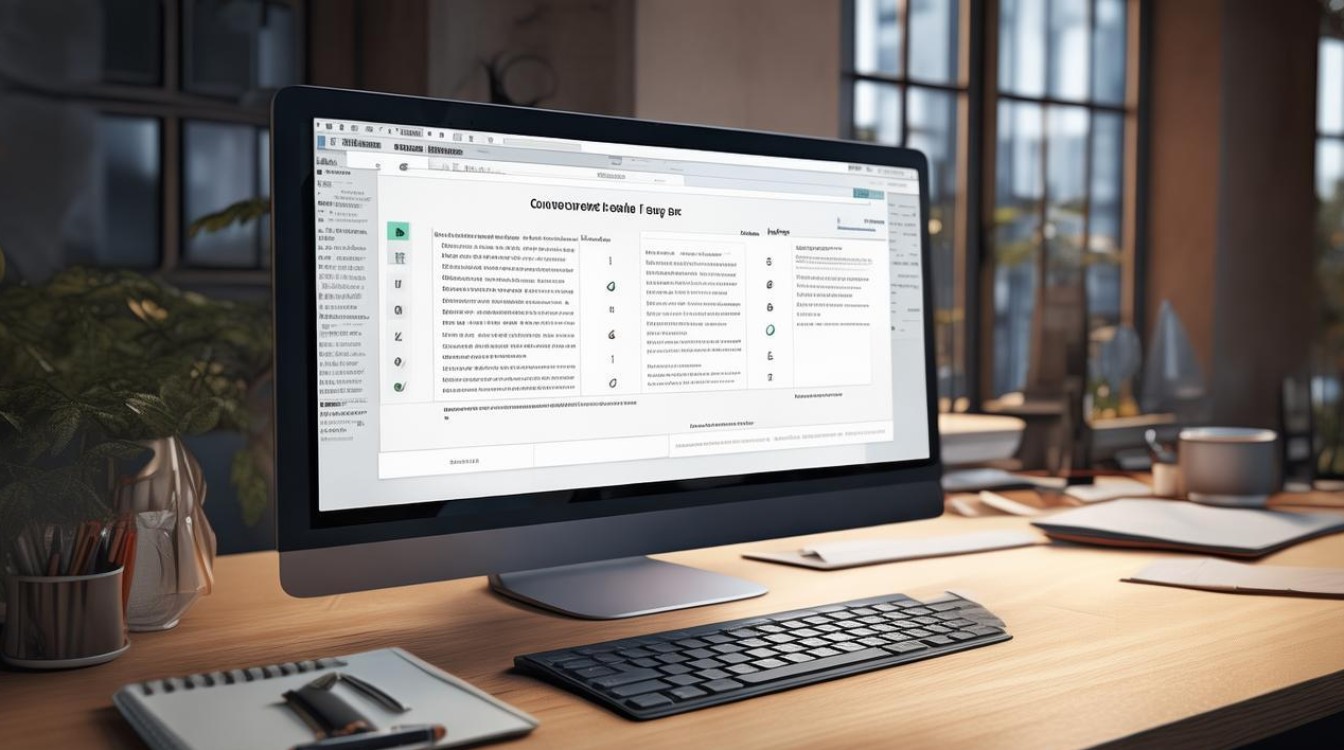
利用WPS Office的输出功能
WPS Office是一款功能强大的办公软件,其内置的Word文档也支持直接输出为PDF格式,对于已经安装WPS Office的用户来说,这是一种非常便捷的转换方式,但需要注意的是,部分高级功能可能需要会员才能使用。
FAQs
Q1: 转换后的PDF文件字体显示不正确怎么办?
A1: 这可能是由于原Word文档中使用了特殊字体或字体未正确嵌入导致的,可以尝试在Word中先将字体嵌入到文档中再进行转换,或者在转换后的PDF文件中手动调整字体设置。
Q2: 为什么转换后的PDF文件页面布局与原Word文档不一致?
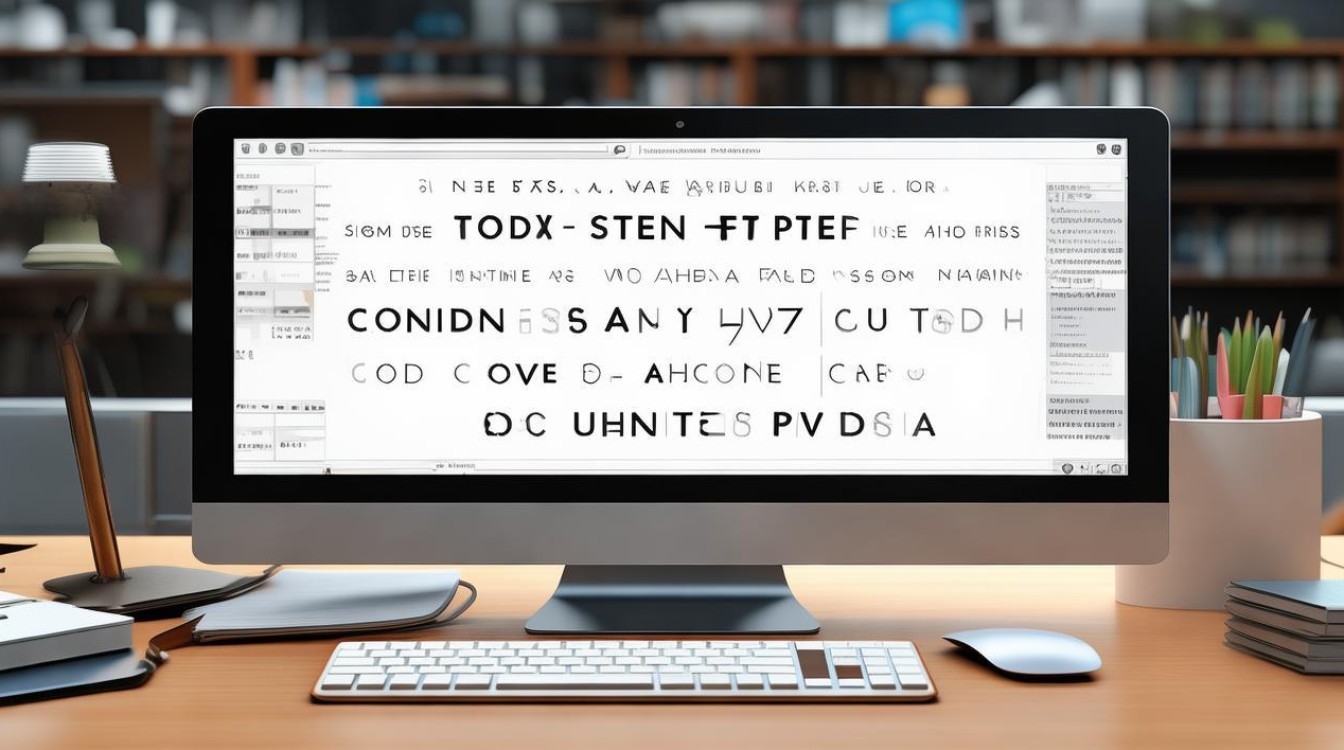
A2: 这种情况可能是由于Word文档中的页面设置、分栏布局或特殊格式在转换过程中未能完全保留所致,可以尝试在Word中调整页面设置和布局,或者在转换后的PDF文件中使用
版权声明:本文由 数字独教育 发布,如需转载请注明出处。







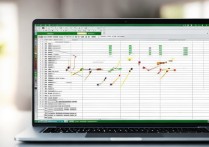





 冀ICP备2021017634号-12
冀ICP备2021017634号-12
 冀公网安备13062802000114号
冀公网安备13062802000114号